Konica minolta BIZHUB PRO 920 User Manual [pl]

Instrukcja Obs³ugi
Skaner sieciowy
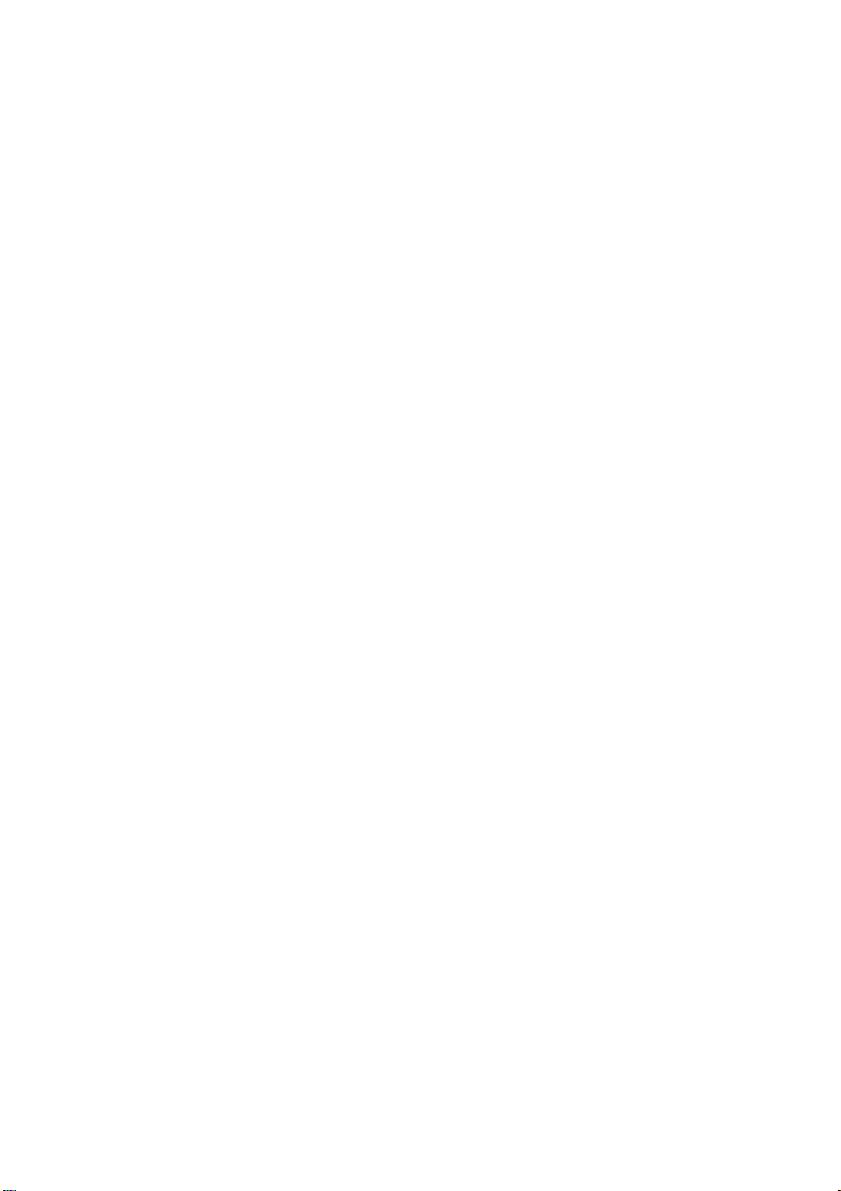
.
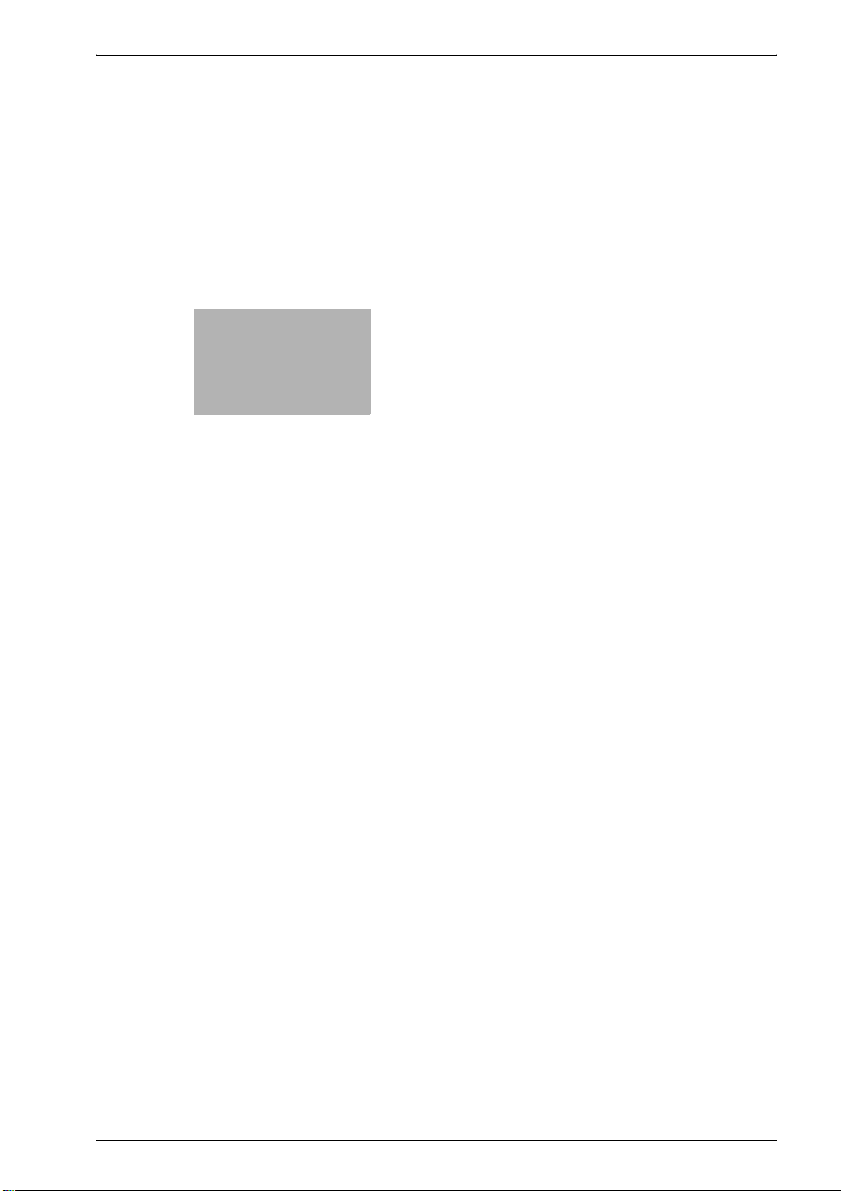
x
Spis treści
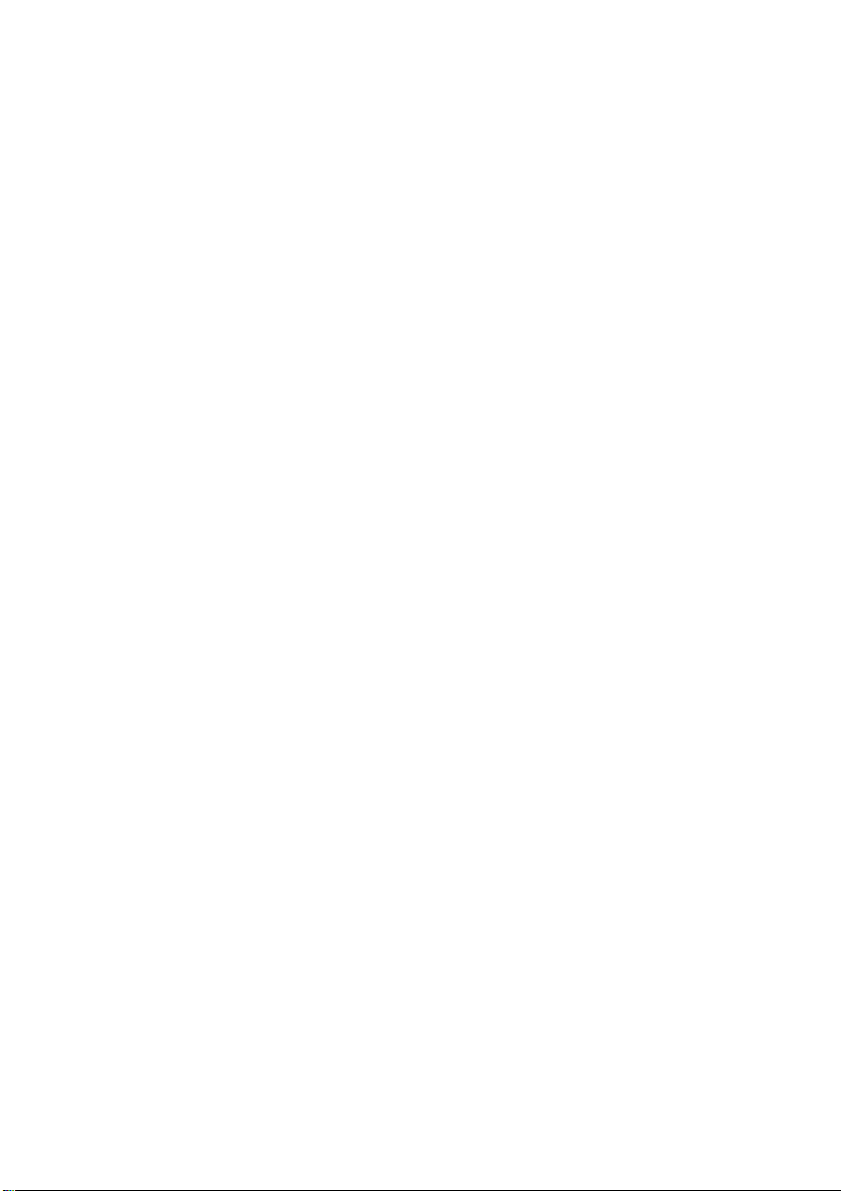
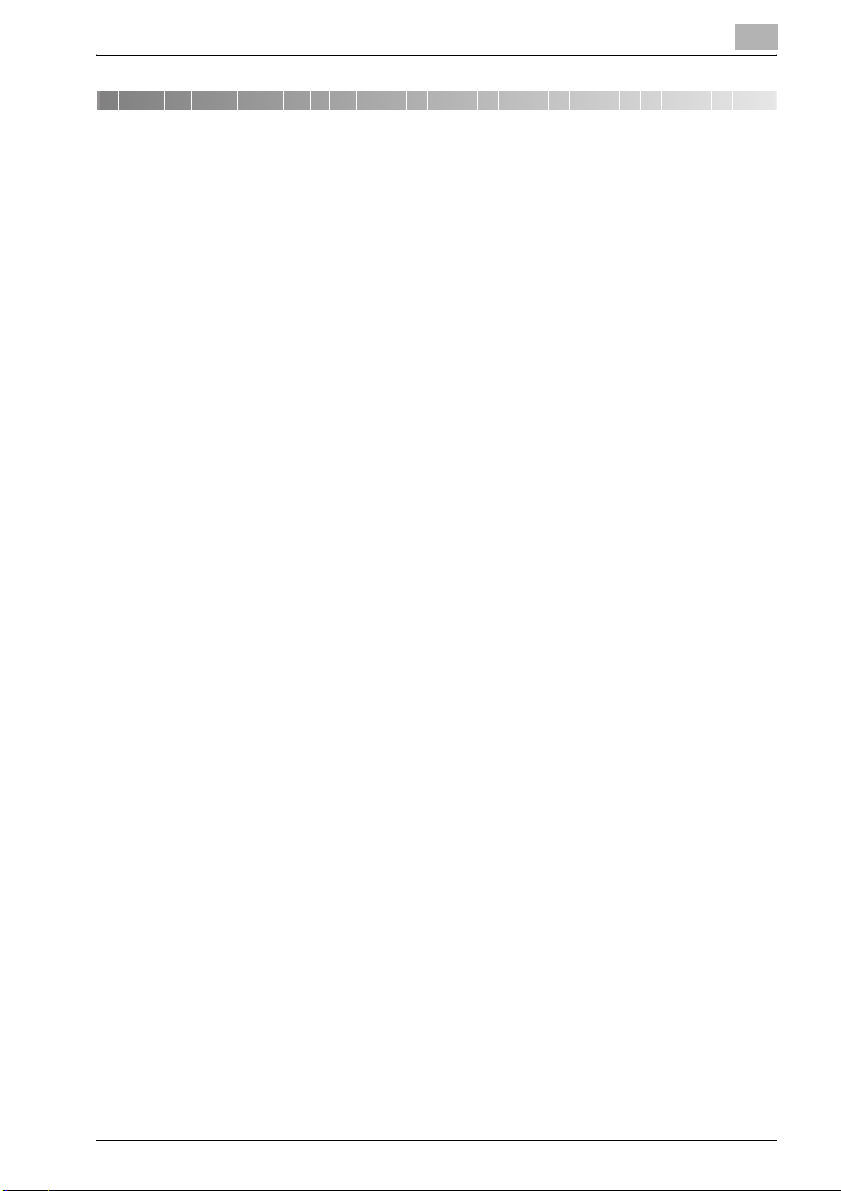
Spis treści
1 Wprowadzenie
1.1 Wprowadzenie .................................................................................. 1-3
1.1.1 Znaki towarowe .............................................................................. 1-3
1.1.2 Wyjątek .......................................................................................... 1-4
1.2 Instrukcje użytkownika .................................................................... 1-5
1.3 Informacje na temat niniejszej instrukcji ....................................... 1-6
1.3.1 Układ instrukcji ............................................................................... 1-7
1.3.2 Konwencje wykorzystane w niniejszej instrukcji ............................ 1-8
1.3.3 Narzędzia użytkowe niniejszego produktu ..................................... 1-9
1.4 Jak czytać niniejszą Instrukcję ..................................................... 1-11
2 Przegląd funkcji skanowania
2.1 Przegląd funkcji i trybów łączenia .................................................. 2-3
2.1.1 Informacje na temat dysku twardego ............................................ 2-3
2.1.2 Funkcje przetwarzania skopiowanych danych .............................. 2-4
2.1.3 Funkcje Skanera sieciowego ......................................................... 2-6
2.2 Wymagania techniczne produktu ................................................... 2-8
3 Przed rozpoczęciem korzystania z funkcji skanowania
3.1 Informacje na temat Panelu sterowania ......................................... 3-3
3.2 Jak używać Panelu dotykowego ..................................................... 3-5
3.3 Jak wprowadzać znaki ..................................................................... 3-7
3.3.1 Informacje na temat ekranu wprowadzania znaków ...................... 3-7
3.3.2 Informacje na temat wprowadzania znaków .................................. 3-7
3.4 Jak wykonać wyszukiwanie ............................................................ 3-8
3.4.1 Wyszukiwanie odbiorcy (Funkcje wyszukiwania w ekranie
[Skanowanie]................................................................................... 3-8
3.4.2 Przeszukiwanie skrzynki/pliku ...................................................... 3-10
3.5 Miniatura .......................................................................................... 3-16
bizhub PRO 920 Scanner x-3
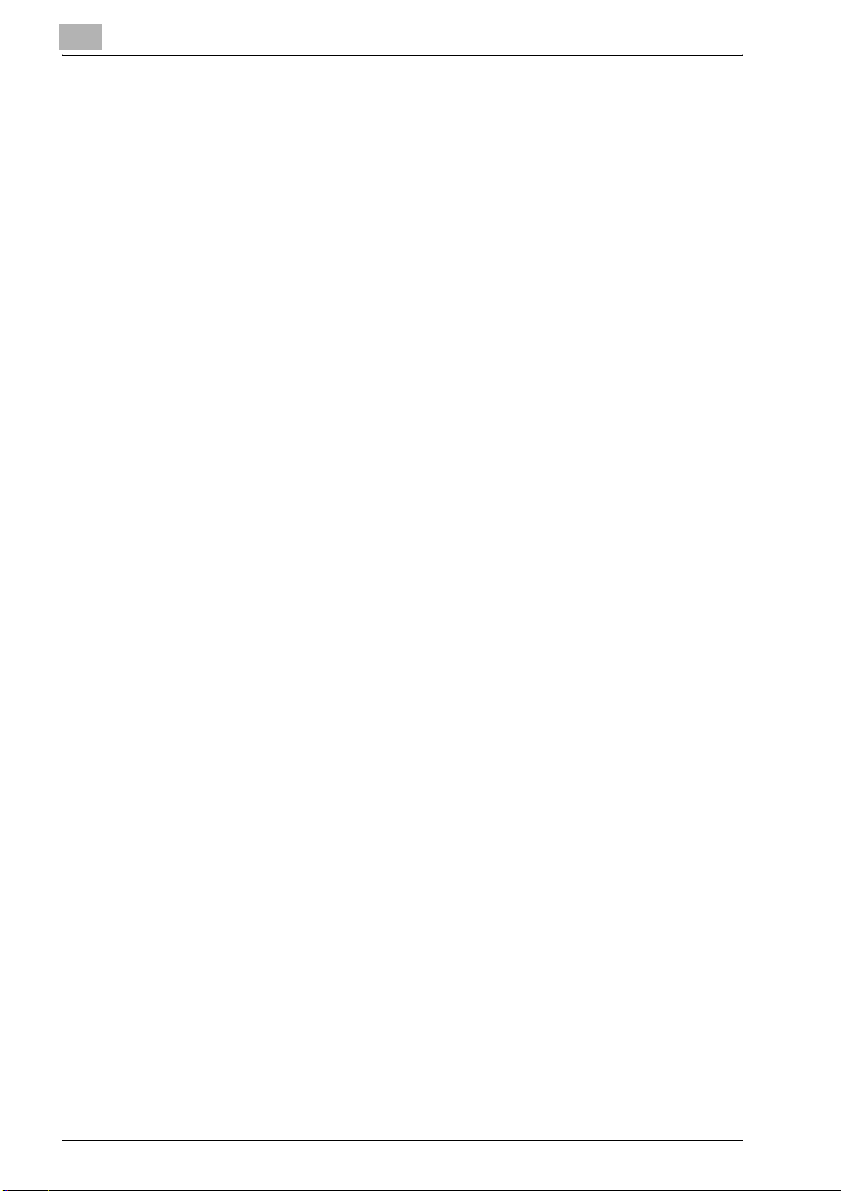
4 Informacje na temat Funkcji przetwarzania
skopiowanych danych
4.1 Przegląd Funkcji Zapisz/Odczyt ......................................................4-3
4.1.1 Informacje na temat folderów i skrzynek ........................................4-5
4.2 Informacje na temat Ekranów Zapisz/Odczyt ................................4-7
4.2.1 Informacje na temat klawiszy znajdujących się na wszystkich
4.3 Rejestrowanie Folderu osobistego ..................................................4-8
4.4 Usuwanie Folderu osobistego ........................................................4-10
4.5 Tworzenie Skrzynki (Folder osobisty/Folder publiczny) ..............4-12
4.6 Usuwanie Skrzynki (Folder osobisty/Folder publiczny/
4.7 Wybieranie Lokalizacji zapisu ........................................................4-18
4.8 Informacje na temat Ekranu ustawień zapisywania
4.9 Zmienianie sposobu przesyłania danych do komputera PC .......4-29
4.10 Wydruk z HDD-A ..............................................................................4-33
4.11 Informacje na temat Ekranu ustawień wydruku należącego
4.11.1 Klawisze znajdujące się w ekranie ustawień .................................4-36
4.11.2 Przebieg operacji Oczekiwanie na wydruk i
ekranach list ....................................................................................4-7
Folder zabezpieczony) ....................................................................4-15
skopiowanych danych ....................................................................4-26
do funkcji Odczyt .............................................................................4-36
Wydruk produkcyjny .....................................................................4-38
5 Informacje na temat funkcji Skanera sieciowego
5.1 Przegląd funkcji Skanera sieciowego .............................................5-3
5.2 Wyślij przez e-mail ............................................................................5-6
5.3 Zapisz na dysku twardym B (HDD-B) ..............................................5-8
5.4 Wyślij na serwer FTP .........................................................................5-9
5.5 Wyślij na serwer SMB .....................................................................5-11
5.6 Wyślij do Grupy ................................................................................5-13
5.7 Korzystanie z funkcji Skanera sieciowego ...................................5-14
x-4 bizhub PRO 920 Scanner
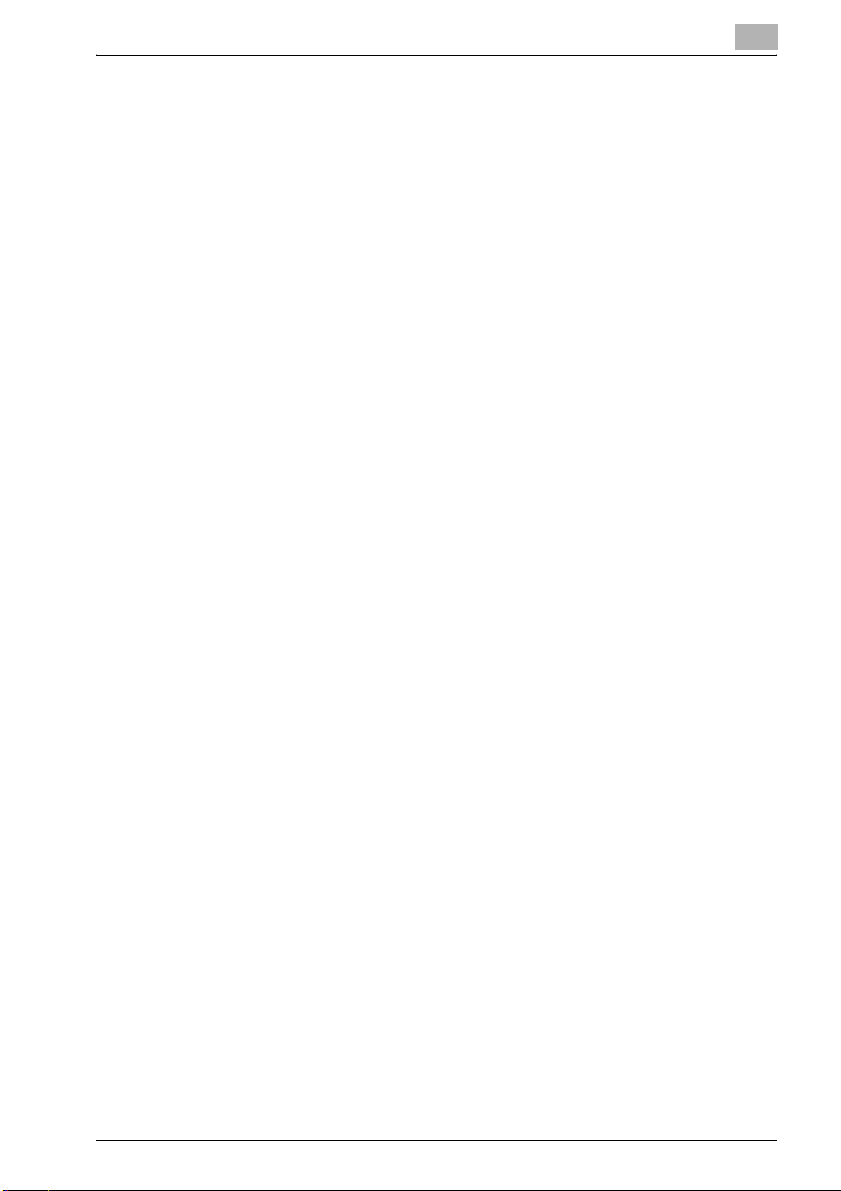
6 Konfiguracja Odbiorcy dla Funkcji skanera sieciowego
6.1 Informacje na temat Rejestracji ...................................................... 6-3
6.1.1 Zmienianie/usuwanie odbiorców/lokalizacji zapisu ....................... 6-4
6.1.2 Klawisze znajdujące się na ekranie Wprowadzania adresów ........ 6-4
6.2 Wprowadzanie adresu Rejestracja Adresu e-mail ........................ 6-5
6.3 Rejestrowanie dysku twardego B (HDD-B) .................................... 6-7
6.4 Rejestracja serwera FTP ................................................................ 6-10
6.5 Rejestracja serwera SMB .............................................................. 6-13
6.6 Rejestracja Grupy ........................................................................... 6-15
7 Korzystanie z funkcji Skanera sieciowego
7.1 Klawisze znajdujące się na ekranie Wybierz odbiorców/
Lokalizacja zapisu. ........................................................................... 7-3
7.2 Wysyłka na Adres e-mail .................................................................. 7-5
7.3 Zapisywanie na dysku twardym B (HDD-B) ................................... 7-9
7.4 Wysyłka na serwer FTP .................................................................. 7-12
7.5 Wysyłka na serwer SMB ................................................................. 7-17
7.6 Wysyłka do Grupy ........................................................................... 7-21
7.7 Informacje na temat ekranu Podstawowe ustawienia skanera . 7-23
8 Informacje na temat Sterownika skanera sieciowego
8.1 Wczytywanie z dysku twardego B (HDD-B) ................................... 8-3
8.1.1 Sterownik skanera sieciowego ...................................................... 8-4
8.2 Aby zainstalować Sterownik skanera sieciowego ........................ 8-6
8.3 Importowanie zeskanowanych danych do komputerów .............. 8-7
8.3.1 Do wczytywania zeskanowanych danych mogą być wykorzystywane
programy użytkowe zgodne z TWAIN ............................................ 8-7
8.4 Funkcje i ustawienia Sterownika skanera sieciowego ............... 8-11
9 Informacje na temat Folderu zabezpieczonego
9.1 Omówienie Folderu zabezpieczonego ........................................... 9-3
9.2 Tworzenie skrzynki (Folder zabezpieczony) .................................. 9-4
9.3 Usuwanie skrzynki (Folder poufny) ................................................. 9-6
9.4 Drukowanie z Folderu zabezpieczonego ....................................... 9-6
bizhub PRO 920 Scanner x-5
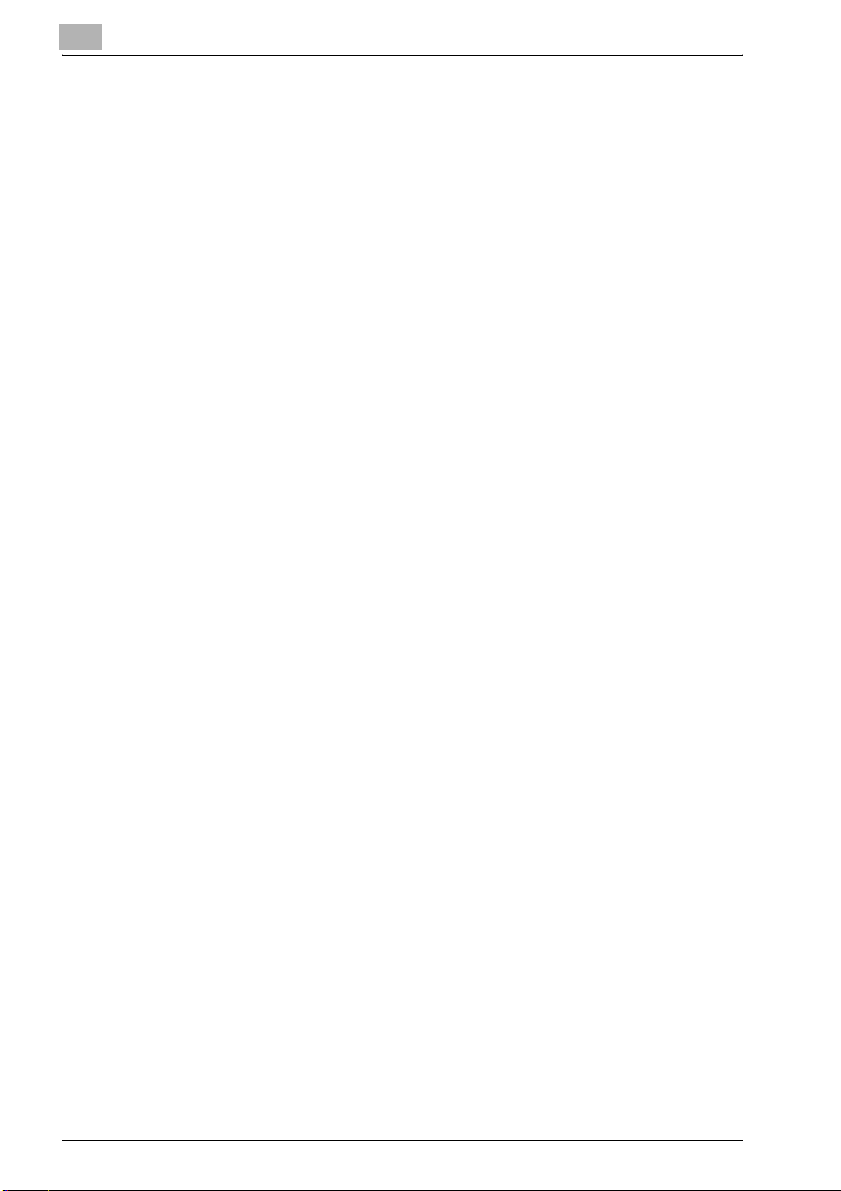
10 Rozwiązywanie problemów
10.1 Nie można nawiązać połączenia ze skanerem .............................10-3
10.2 Kiedy pojawi się Komunikat o błędzie ...........................................10-5
10.2.1 Błędy pojawiające się podczas skanowania z użyciem
funkcji Zapis ..................................................................................10-5
10.2.2 Błędy pojawiające się podczas skanowania z użyciem
funkcji [Skanowanie] .....................................................................10-6
11 Programy użytkowe
11.1 PageScope JobEditor .....................................................................11-3
11.1.1 Jak korzystać z PageScope JobEditor .........................................11-4
11.2 PageScope JobEditorServer ..........................................................11-9
11.2.1 Jak korzystać z PageScope JobEditorServer .............................11-10
12 Dodatek
12.1 Słownik .............................................................................................12-3
12.1.1 OpenSSL Statement .....................................................................12-7
12.2 Indeks .............................................................................................12-10
x-6 bizhub PRO 920 Scanner
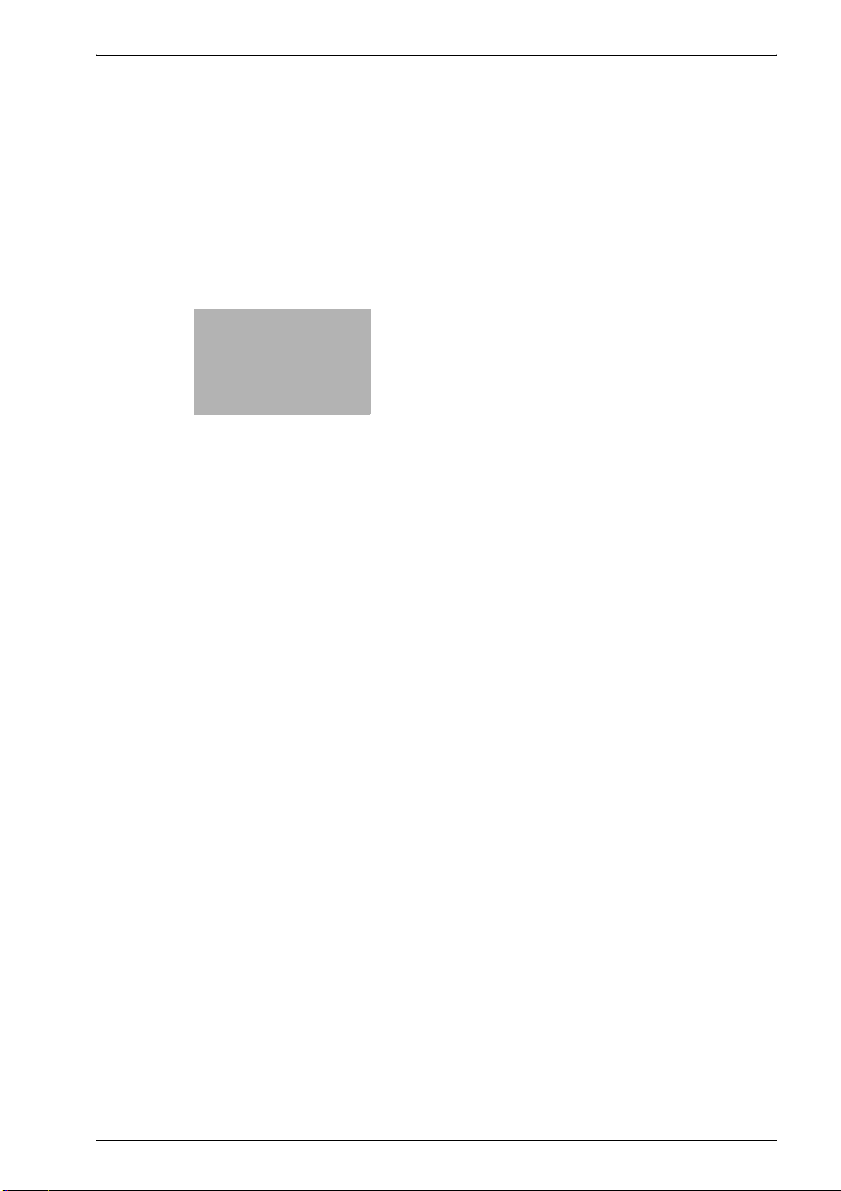
1
Wprowadzenie
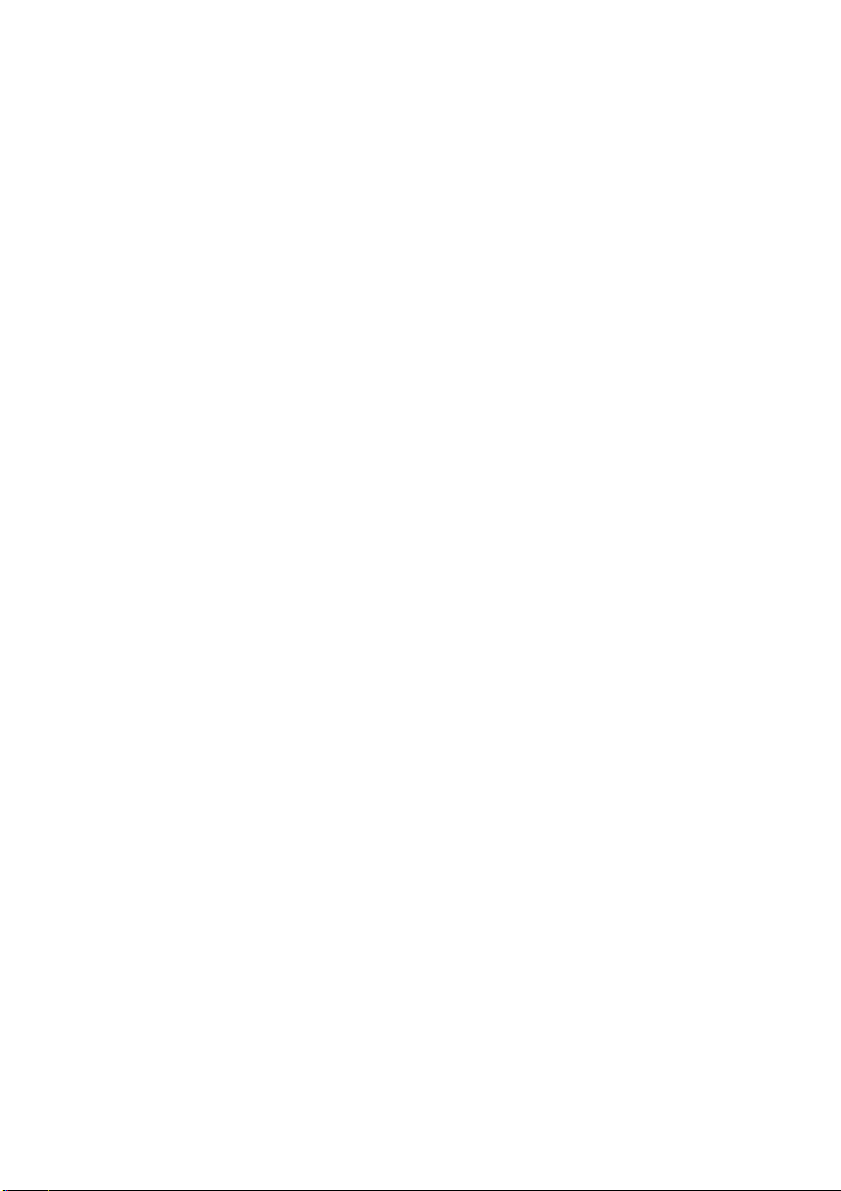

Wprowadzenie
1 Wprowadzenie
1.1 Wprowadzenie
Dziękujemy bardzo za zakup urządzenia bizhub PRO 920.
Niniejsza Instrukcja obsługi opisuje procedury obsługi i zasady
bezpieczeństwa obowiązujące przy korzystaniu z bizhub PRO 920, abyś
mógł bezpiecznie i w pełni korzystać z urządzenia. Instrukcję należy
przechowywać w pobliżu urządzenia, aby łatwo było z niej skorzystać w
przyszłości.
Przed rozpoczęciem korzystania z urządzenia należy również zapoznać się z
“Instrukcją użytkownika (Kopiarka) ‘Informacje na temat bezpieczeństwa’”.
1.1.1 Znaki towarowe
Należy przestrzegać następujących kwestii:
- KONICA MINOLTA, logo KONICA MINOLTA oraz The essentials of
imaging są zastrzeżonymi znakami towarowymi firmy KONICA MINOLTA
HOLDINGS, INC.
- bizhub, bizhub PRO i PageScope są znakami towarowymi firmy KONICA
MINOLTA BUSINESS TECHNOLOGIES, INC.
- Microsoft, MS, Windows oraz MS-DOS są zastrzeżonymi znakami
firmowymi lub znakami firmowymi firmy Microsoft Corporation w
Stanach Zjednoczonych Ameryki i / lub innych krajach.
- IBM stanowi zastrzeżony znak firmowy IBM Corporation.
- Macintosh oraz PowerMac są zastrzeżonymi znakami firmowymi lub
znakami firmowymi firmy Apple Computer, Inc. w Stanach
Zjednoczonych Ameryki i / lub innych krajach.
- Adobe, Adobe Logo, Acrobat, Acrobat Logo, PostScript i PostScript
Logo są zarejestrowanymi znakami firmowymi lub znakami firmowymi
Adobe Systems, Inc.
®
- RC4
- Inne nazwy firm i produktów wykorzystane w niniejszej instrukcji
Copyright © 2005 KONICA MINOLTA BUSINESS TECHNOLOGIES, Inc.
jest zastrzeżonym znakiem handlowym lub znakiem towarowym
firmy RSA Security Inc. w Stanach Zjednoczonych i / lub innych krajach.
stanowią zarejestrowane znaki firmowe lub znaki firmowe
przedsiębiorstw, do których należą.
1
bizhub PRO 920 Scanner 1-3
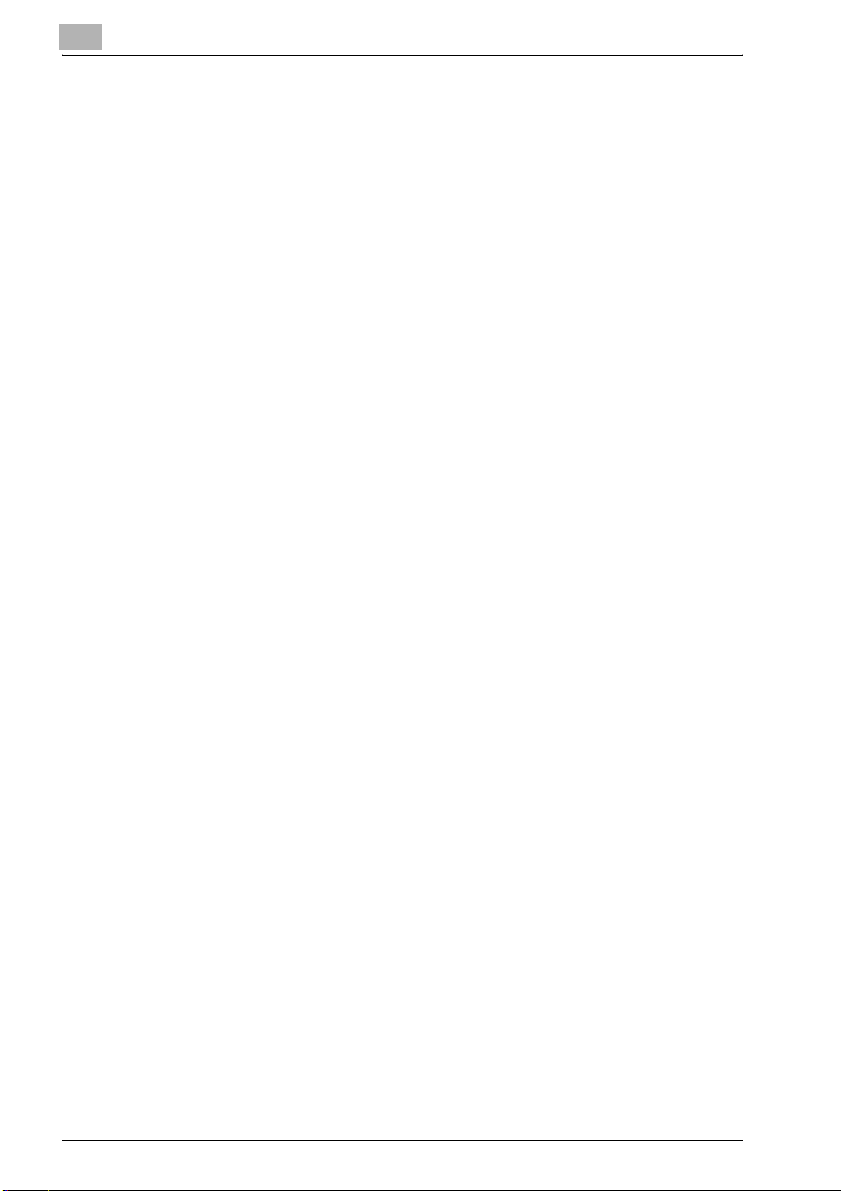
1
1.1.2 Wyjątek
Należy przestrzegać następujących kwestii:
- Żadna część niniejszej instrukcji nie może być używana lub powielana
bez zgody.
- Producent i Sprzedawca nie ponoszą odpowiedzialności za wszelkie
dziełania wywarte na skutek używania systemu drukującego i niniejszej
Instrukcji użytkownika.
- Informacje zawarte w niniejszej Instrukcji użytkownika skanera
sieciowego mogą ulec zmianie bez wcześniejszego powiadamiania.
Wprowadzenie
1-4 bizhub PRO 920 Scanner
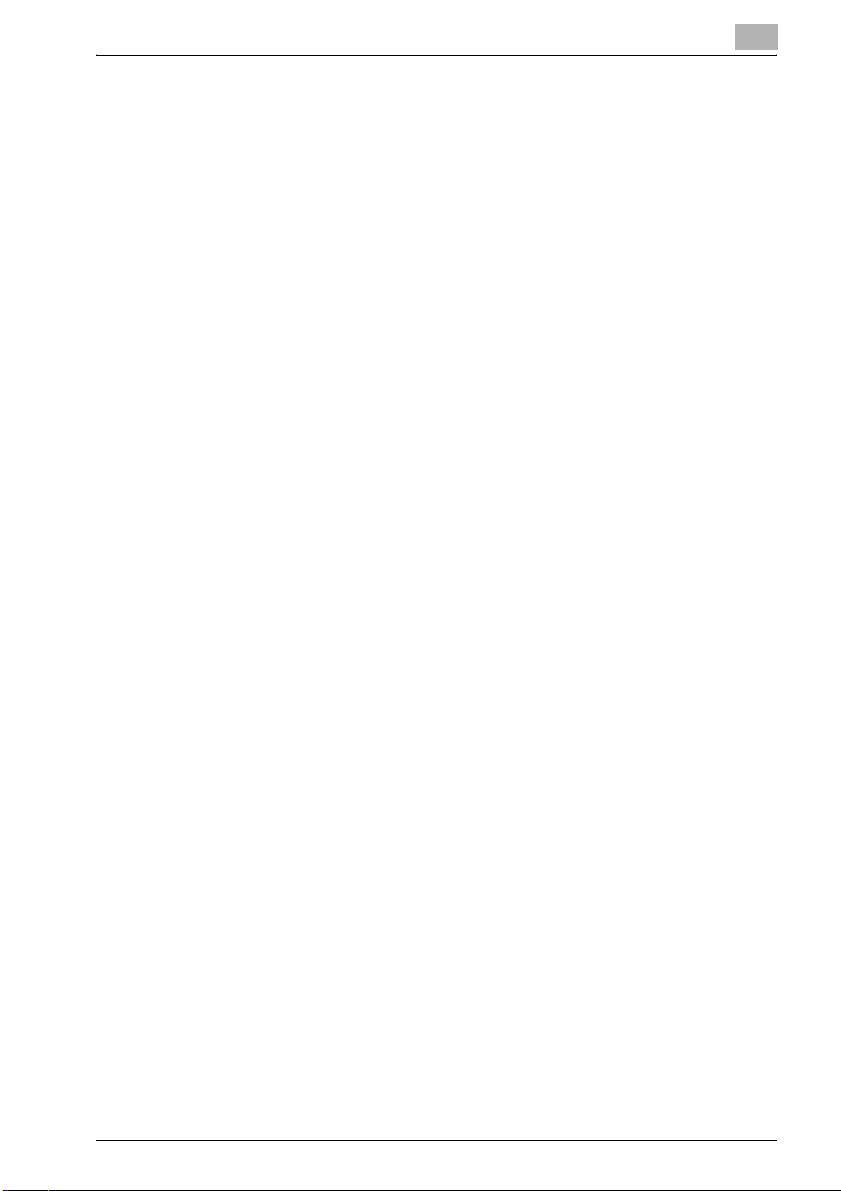
Wprowadzenie
1.2 Instrukcje użytkownika
Niniejsze urządzenie jest dostarczane z następującymi instrukcjami
użytkownika w postaci wydrukowanych dokumentów.
Instrukcja użytkownika bizhub PRO 920 - Kopiarka
Instrukcja ta opisuje urządzenie i operacje kopiowania.
Aby przeczytać informacje na temat bezpieczeństwa, włączenia / wyłączania
urządzenia, uzupełniania papieru, rozwiązywania problemów z urządzeniem
takich jak zacięcie papieru i operacji kopiowania dostępnych w urządzeniu,
patrz niniejsza instrukcja.
Instrukcja użytkownika bizhub PRO 920 - Podręcznik Administratora
POD
W tej instrukcji znajdują się szczegółowe informacje na temat zarządzania
urządzeniem oraz tego, jak dostosować je do własnego stylu codziennego
używania.
Zajrzyj do tej instrukcji, aby przeczytać informacje na temat instalacji i
zarządzania urządzeniem, m.in. na temat rejestracji papieru do kopiowania,
ustawieniach podajnika i ustawieniach sieciowych.
Instrukcja użytkownika bizhub PRO 920 - Skaner sieciowy (Niniejsza
instrukcja)
Ta instrukcja opisuje działanie funkcji skanera sieciowego stanowiącego
standardowe wyposażenie urządzenia.
Zajrzyj do niniejszej instrukcji, aby przeczytać pełne informacje na temat
odczytywania danych lub ich zapisywania (Skanuj na HDD, Skanuj do e-mail,
Skanuj do FTP, Skanuj do SMB).
1
Instrukcja użytkownika bizhub PRO 920 - Bezpieczeństwo
Ta instrukcja opisuje funkcje zabezpieczeń.
Zajrzyj do tej instrukcji by dowiedzieć się jak korzystać z trybu rozszerzonego
bezpieczeństwa oraz by przeczytać szczegóły na temat szczegółowych
operacji urządzenia w tym trybie.
Poniższa instrukcja użytkownika jest dostarczona również w formacie pliku
PDF.
Instrukcja użytkownika bizhub PRO 920 - Drukarka
Ta instrukcja opisuje działanie funkcji drukarki stanowiącej opcjonalne
wyposażenie urządzenia.
Zajrzyj do tej instrukcji, aby dowiedzieć się jak używać sterownika PCL,
sterownika Adobe PS, sterownika KONICA MINOLTA PS i PageScope Web
Connection w trybie użytkownika.
bizhub PRO 920 Scanner 1-5

1
1.3 Informacje na temat niniejszej instrukcji
Niniejsza instrukcja stanowi Instrukcję użytkownika funkcji Skanera
sieciowego bizhub PRO 920.
Instrukcja ta opisuje funkcje, które mogą być używane przez naciśnięcie
klawiszy [Box] i [Skan] znajdujących się na panelu sterowania.
!
Bliższe dane
Aby korzystać z klawisza [Skan], wymagany jest opcjonalny sterownik
drukarki. Aby poznać szczegóły na temat sterownika drukarki, skontaktuj
się z przedstawicielem serwisu.
Wprowadzenie
2
Przypomnienie
Wyświetlacz ekranu może zmieniać się wraz z miejscem przeznaczenia.
Nazwa klawisza itp. może zostać wyświetlona w nawiasie.
Aby dowiedzieć się jak korzystać z innych klawiszy, patrz Instrukcja
użytkownika (Kopiarka) lub Instrukcja użytkownika (Podręcznik
Administratora POD).
1-6 bizhub PRO 920 Scanner
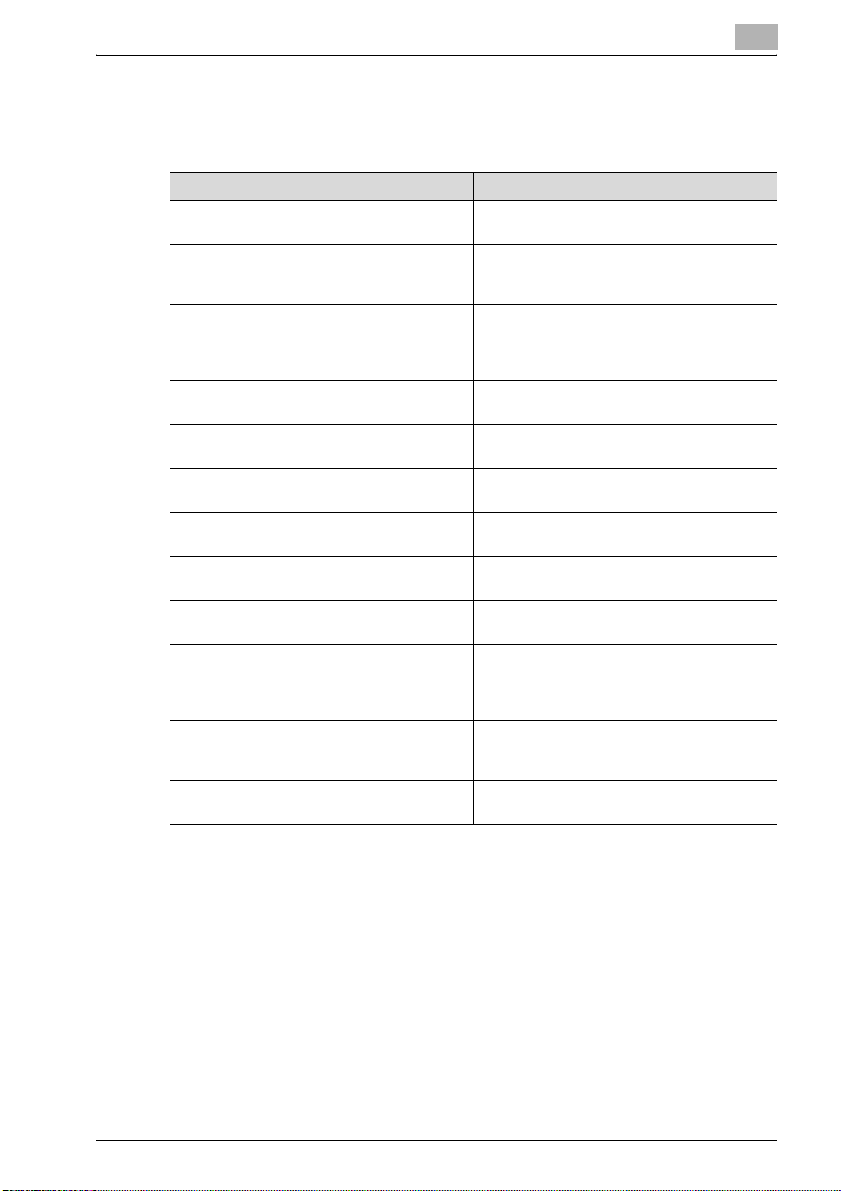
Wprowadzenie
1.3.1 Układ instrukcji
Niniejszy rozdział składa się z następujących 12 rozdziałów:
Rozdział Opis
“1 Wprowadzenie” Ten rozdział opisuje niniejszą Instrukcję
“2 Przegląd funkcji skanowania” Ten rozdział omawia funkcje Skanera
“3 Przed rozpoczęciem korzystania z funkcji
skanowania”
“4 Informacje na temat Funkcji przetwarzania
skopiowanych danych”
“5 Informacje na temat funkcji Skanera
sieciowego”
“6 Konfiguracja Odbiorcy dla Funkcji skanera
sieciowego”
“7 Korzystanie z funkcji Skanera sieciowego” Ten rozdział opisuje szczegółowo jak
“8 Informacje na temat Sterownika skanera
sieciowego”
“9 Informacje na temat Folderu
zabezpieczonego”
“10 Rozwiązywanie problemów” Ten rozdział opisuje jak rozwiązywać poważne
“11 Programy użytkowe” Ten rozdział opisuje załączone narzędzia
“12 Dodatek” Słownik i indeks odnoszące się do funkcji
użytkownika.
sieciowego oraz Funkcje przetwarzania
skopiowanych danych.
Ten rozdział opisuje jak korzystać z Panelu
sterowania, Panelu dotykowego,
wprowadzania znaków oraz funkcji
wyszukiwania.
Ten rozdział opisuje Funkcje przetwarzania
skopiowanych danych.
Ten rozdział opisuje przepływ roboczy funkcji
Skanera sieciowego.
Ten rozdział opisuje adresatów/lokalizacje
zapisu funkcji Skanera sieciowego.
korzystać z funkcji Skanera sieciowego.
Ten rozdział opisuje jak korzystać ze
Sterownika skanera.
Ten rozdział opisuje Folder zabezpieczony.
problemy występujące w funkcjach Skanera
sieciowego oraz w Funkcjach przetwarzania
skopiowanych danych.
użytkowe, PageScope JobEditor oraz
PageScope JobEditorServer.
skanowania.
1
bizhub PRO 920 Scanner 1-7
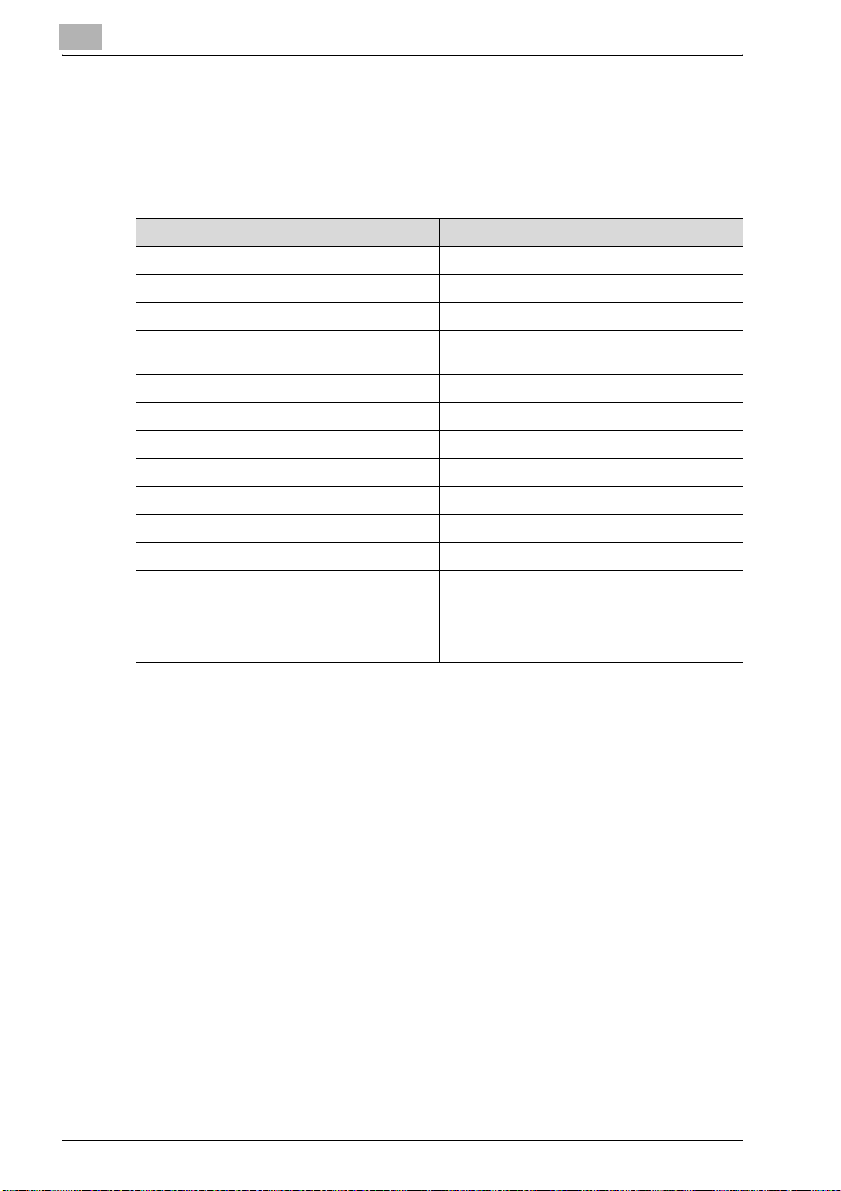
1
1.3.2 Konwencje wykorzystane w niniejszej instrukcji
Oznaczenia każdego z produktów
W niniejszej instrukcji używane są następujące skróty:
Produkt Skróty
Sterownik drukarki IC-203 sterownik drukarki
PS-503 opcja PS3
Drukarka / Kopiarka bizhub PRO 920: kopiarka (lub urządzenie główne drukarki)
System drukujący łączący powyższe produkty
(1), (2) i (3)
Microsoft Windows 98 Windows 98
Microsoft Windows Me Windows Me
Microsoft Windows NT4.0 Windows NT4.0 lub Windows NT
Microsoft Windows 2000 Windows 2000
Microsoft Windows XP Windows XP
Macintosh OS 8.x - 9.x Mac OS 9
Macintosh OS X v10.2x - v10.3x Mac OS X
Powyższe systemy operacyjne Windows 98/Me
system drukujący
Windows NT4.0/2000/XP
Windows NT/2000/XP
Windows 95/98/Me/NT/2000/XP
Mac OS 9/X
Wprowadzenie
1-8 bizhub PRO 920 Scanner
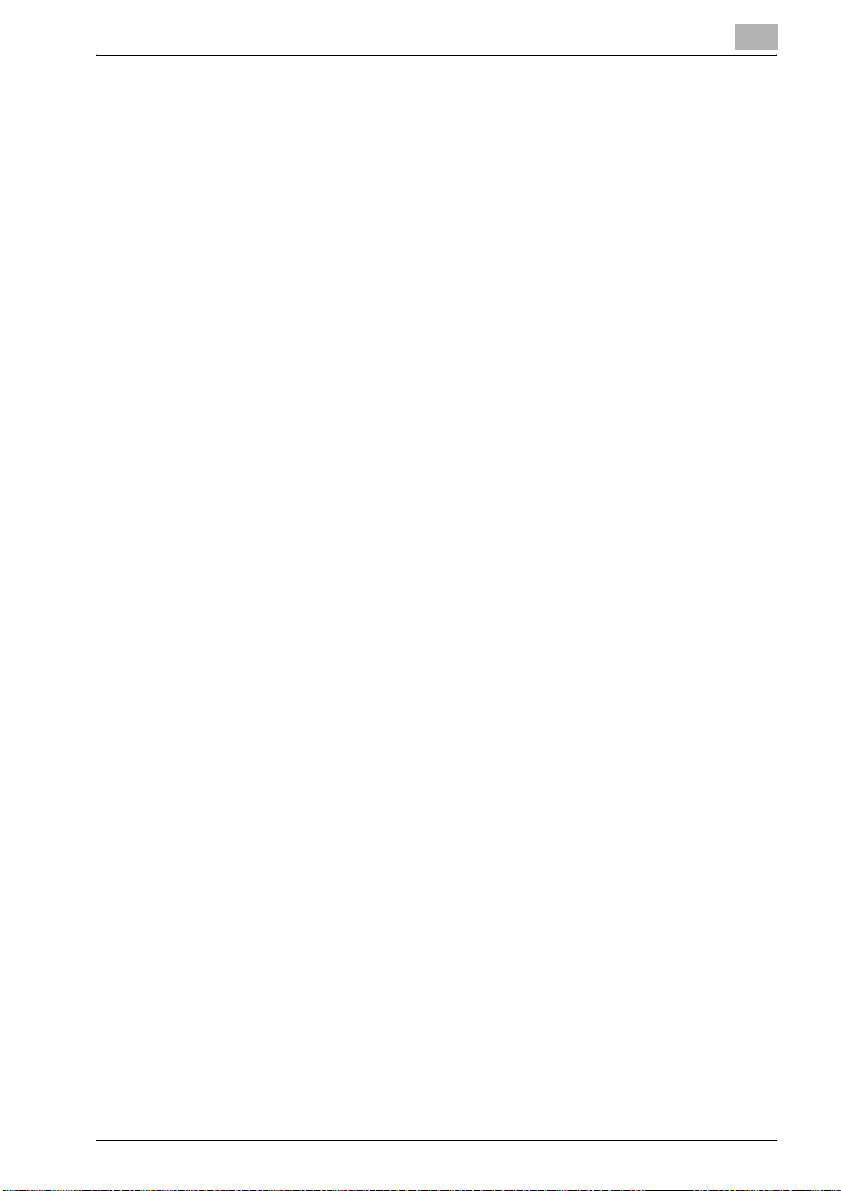
Wprowadzenie
1.3.3 Narzędzia użytkowe niniejszego produktu
W funkcjach Skanera sieciowego wykorzystano następujące narzędzia
użytkowe. Aby dowiedzieć się więcej na temat używania narzędzi
użytkowych, patrz Instrukcja użytkownika lub informacje na ich temat w
niniejszej instrukcji.
Sterownik skanera KONICA MINOLTA (zgodny z TWAIN)
Sterownik ten tworzy połączenie pomiędzy komputerem i kopiarką, poprzez
które zeskanowane dane zapisane w skrzynce są importowane do
komputera. Należy używać oprogramowania użytkowego zgodnego ze
sterownikiem skanera TWAIN. Rodzaje danych, które mogą być
obsługiwane przez ten sterownik są ograniczone do formatu TIFF.
Aby otrzymać więcej informacji, patrz “Wczytywanie z dysku twardego B
(HDD-B)” na stronie 8-3.
PageScope ScanDirect/Pro
Oprogramowanie to tworzy połączenie pomiędzy komputerem i kopiarką,
poprzez które zeskanowane dane zapisane w skrzynce są importowane do
komputera. Rodzaje danych, które mogą być obsługiwane przez to
oprogramowanie są ograniczone do formatów TIFF i PDF.
Aby dowiedzieć się więcej, patrz Instrukcja użytkownika PageScope
ScanDirect/Pro.
1
PageScope JobEditor
Oprogramowanie to stwarza połączenie pomi
Pozwala ono na zapisywanie skopiowanych danych na komputerze oraz
umożliwia przesłanie skopiowanych danych, które zostały zapisane i
poddane edycji na komputerze, z powrotem do kopiarki.
Aby otrzymać więcej informacji, “PageScope JobEditor” na stronie 11-3.
PageScope JobEditorServer
Oprogramowanie to tworzy połączenie pomiędzy komputerem i kopiarką.
Pozwala ono na automatyczne zapisywanie skopiowanych danych na
komputerze oraz umożliwia przesłanie skopiowanych danych, które zostały
zapisane i poddane edycji na komputerze, z powrotem do kopiarki.
Aby otrzymać więcej informacji, patrz “PageScope JobEditorServer” na
stronie 11-9.
bizhub PRO 920 Scanner 1-9
ędzy komputerem i kopiarką.
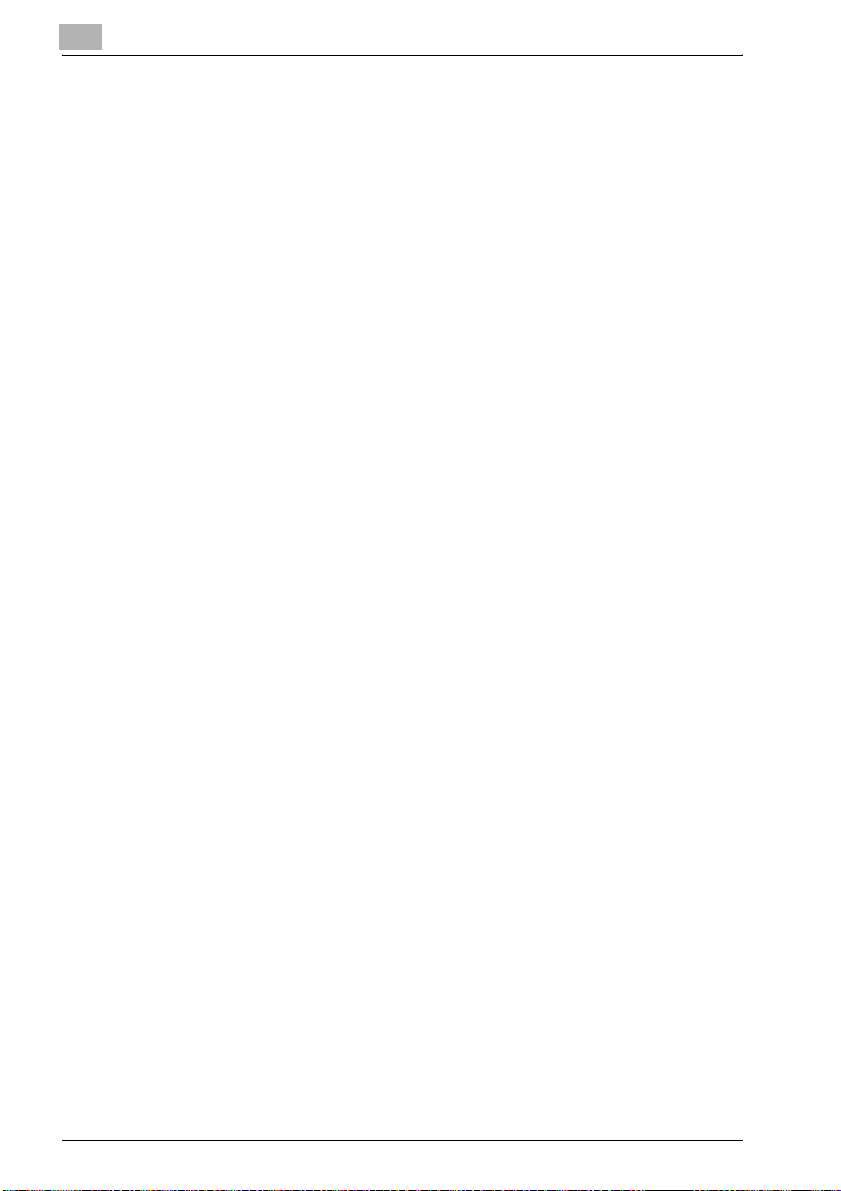
1
Wprowadzenie
!
Bliższe dane
Na terenie USA PageScope JobEditor i PageScope JobEditorServer nie
są dołączane do produktu.
Aby dowiedzieć się jak uzyskać aplikacje PageScope JobEditor oraz
PageScope JobEditorServer, należy skontaktować się z
przedstawicielem serwisu.
1-10 bizhub PRO 920 Scanner
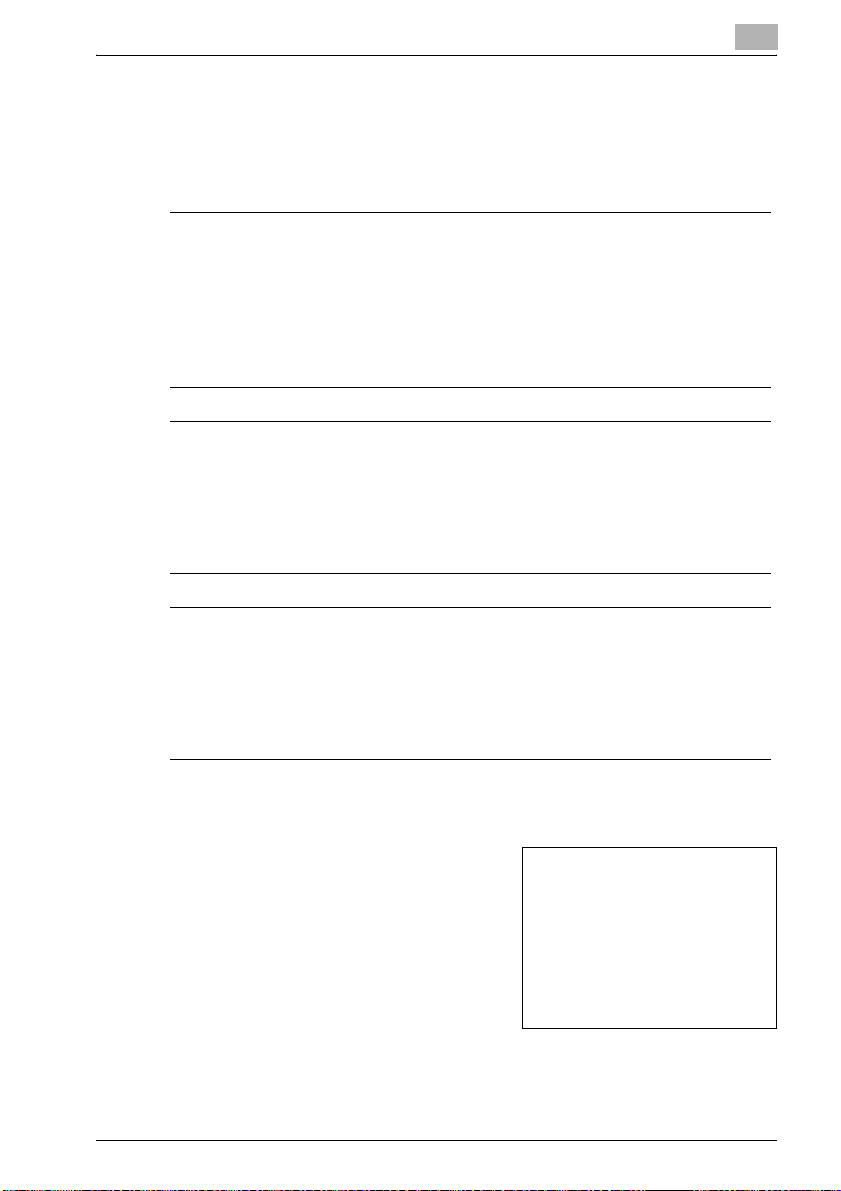
Wprowadzenie
1.4 Jak czytać niniejszą Instrukcję
Symbole i formaty tekstu instrukcji opisano poniżej.
Zalecenia dotyczące bezpieczeństwa
6 NIEBEZPIECZEŃSTWO
Nie przestrzeganie oznaczonych w ten sposób instrukcji może
prowadzić do poważnych obrażeń lub śmierci w wyniku porażenia
prądem elektrycznym.
% Zwracaj uwagę na wszelkie niebezpieczeństwa, aby zapobiec
obrażeniom.
7 OSTROŻNIE
Nie przestrzeganie zaleceń wyróżnionych w ten sposób może
spowodować poważne obrażenia lub uszkodzenia urządzenia.
% Zwracaj uwagę na wszystkie ostrzeżenia, aby zapobiec obrażeniom
oraz by zapewnić bezpieczne korzystanie z kopiarki.
1
7 UWAGA
Nie przestrzeganie zaleceń wyróżnionych w ten sposób może
spowodować lekkie obrażenia lub uszkodzenia mienia.
% Zwracaj uwagę na wszystkie ostrzeżenia, aby zapobiec obrażeniom
oraz by zapewnić bezpieczne korzystanie z kopiarki.
Kolejność czynności
1 Cyfra 1 w takiej postaci oznacza
pierwszy krok w sekwencji
czynności.
Ilustracja wstawiona w tym
2 Kolejne cyfry w takiej postaci
oznaczają kolejne kroki w sekwencji
czynności.
W ten sposób sformatowane
?
zostały dodatkowe wskazówki.
% Tekst wyróżniony w ten sposób opisuje czynności, które należy
wykonać, aby zapewnić osiągnięcie żądanych rezultatów.
bizhub PRO 920 Scanner 1-11
miejscu pokazuje, jakie
czynności należy wykonać.

1
Wprowadzenie
Wskazówki
2
Uwaga
Tekst oznaczony w ten sposób zawiera użyteczne informacje i
wskazówki, które pozwolą zapewnić bezpieczne korzystanie z kopiarki.
2
Przypomnienie
Tekst oznaczony w ten sposób zawiera informacje, które powinny być
pamiętane.
!
Bliższe dane
Tekst oznaczony w ten sposób zawiera odniesienia do bardziej
szczegółowych informacji.
Oznaczenia specjalne w tekście
Klawisz [Kopiuj]
Nazwy klawiszy na panelu sterowania opisane są jak przedstawiono
powyżej.
USTAWIENIE URZĄDZENIA
Komunikaty pojawiające się na wyświetlaczu są przedstawione jak powyżej.
1-12 bizhub PRO 920 Scanner
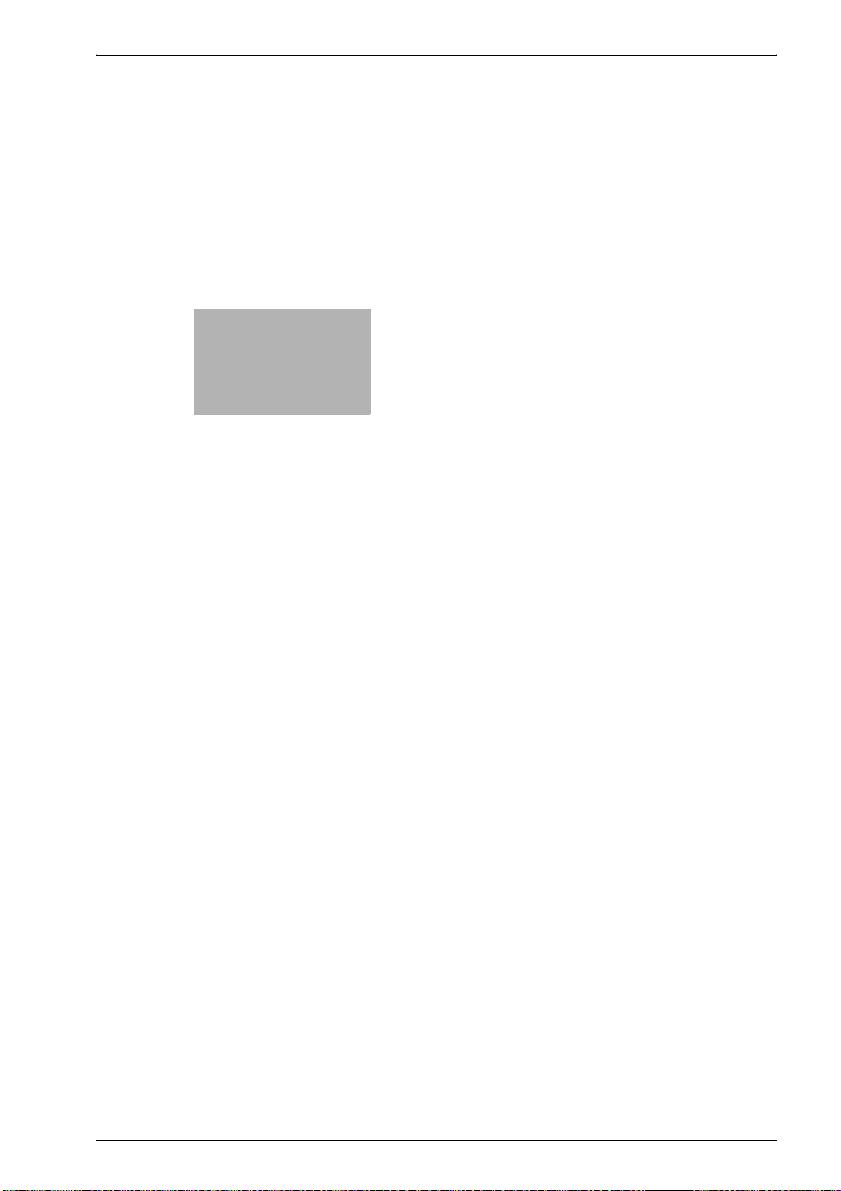
2
Przegląd funkcji
skanowania
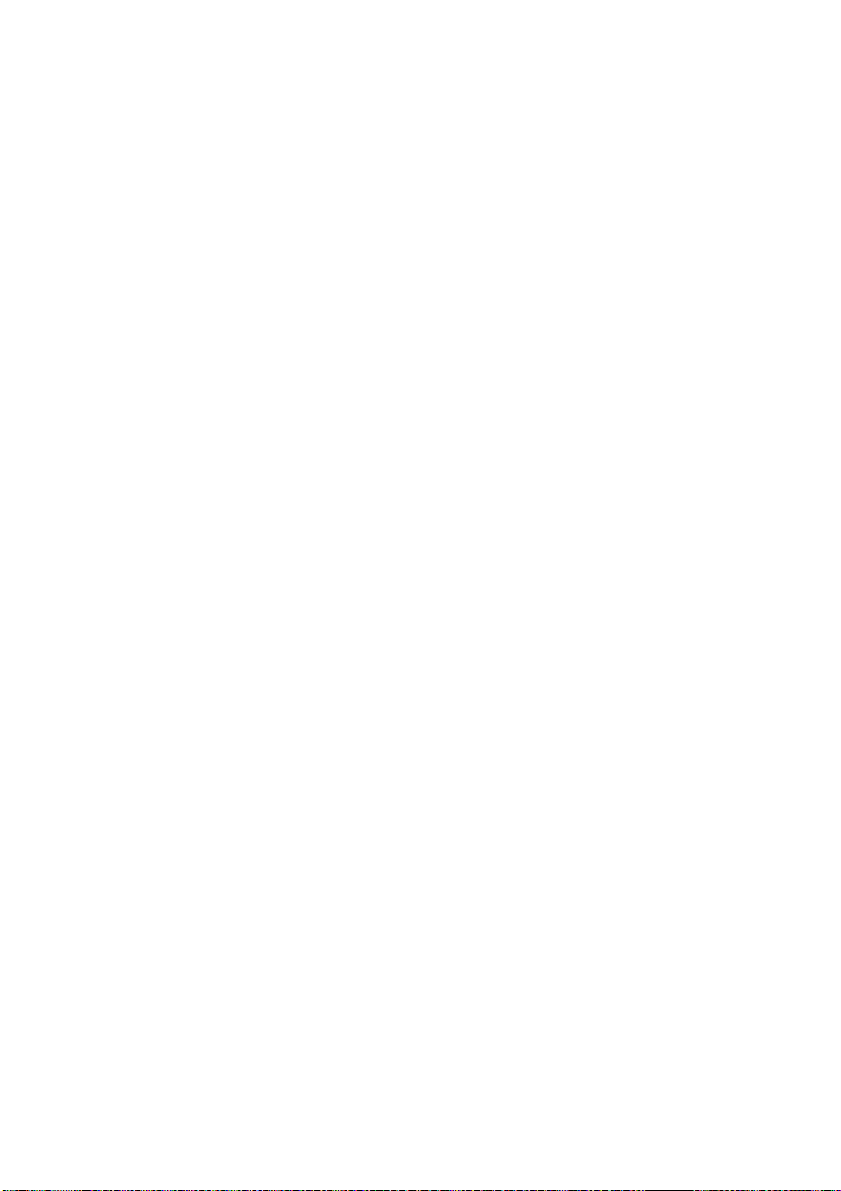
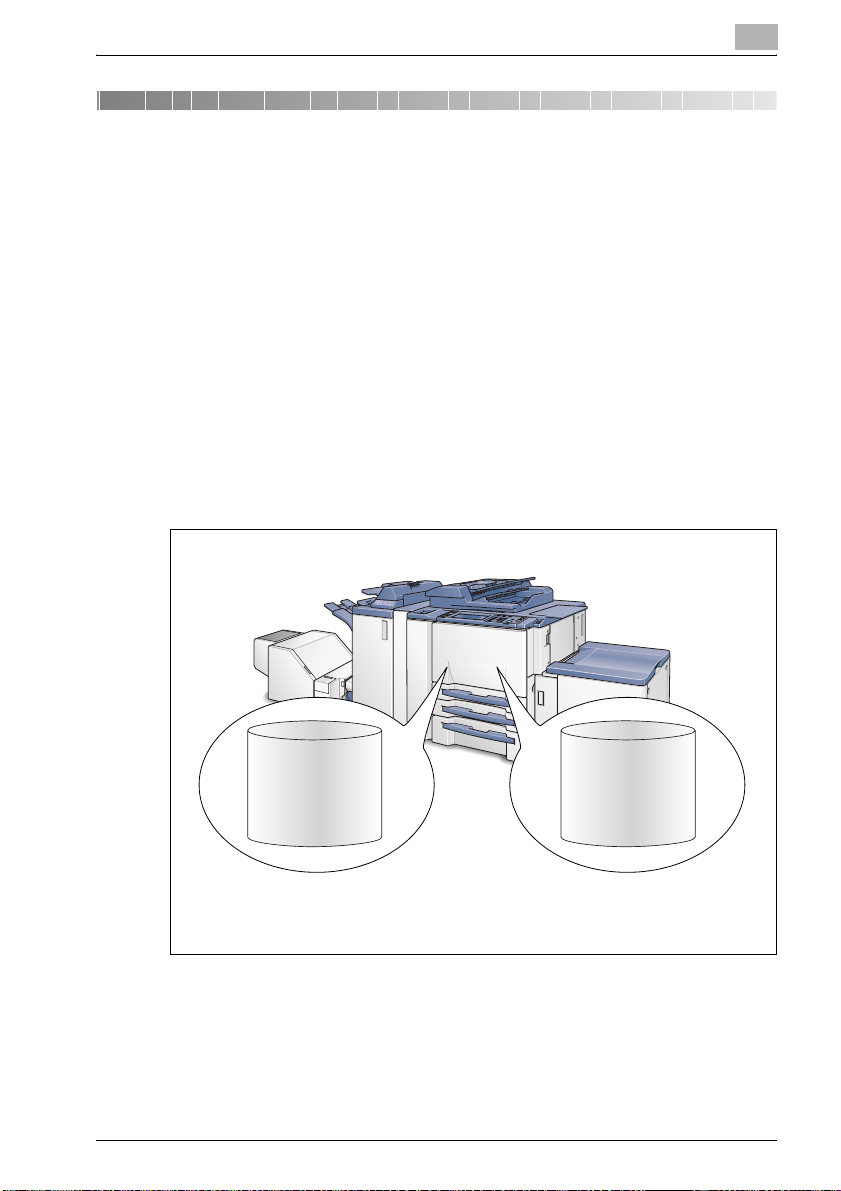
Przegląd funkcji skanowania
2Przegląd funkcji skanowania
2.1 Przegląd funkcji i trybów łączenia
Kopiarka bizhub PRO 920 posiada funkcje Skanera sieciowego.
2.1.1 Informacje na temat dysku twardego
Kopiarka bizhub PRO 920 posiada dwa rodzaje wewnętrznych dysków
twardych: dysk twardy urządzenia głównego kopiarki oraz kontroler druku.
Dysk twardy urządzenia głównego kopiarki jest używany w celu
przetwarzania skopiowanych danych, a dysk kontrolera druku służy
skanerowi sieciowemu.
W niniejszej instrukcji dysk twardy znajdujący się w urządzeniu głównym
kopiarki jest nazywany dyskiem twardym A (HDD-A), a dysk kontrolera druku
nazywany jest dyskiem twardym B (HDD-B), natomiast oba te dyski
zbiorowo nazywane są wewnętrznym dyskiem twardym.
2
HDD-BHDD-A
Dysk twardy (HDD) kopiarki Dysk twardy (HDD) kontrolera druku
bizhub PRO 920 Scanner 2-3
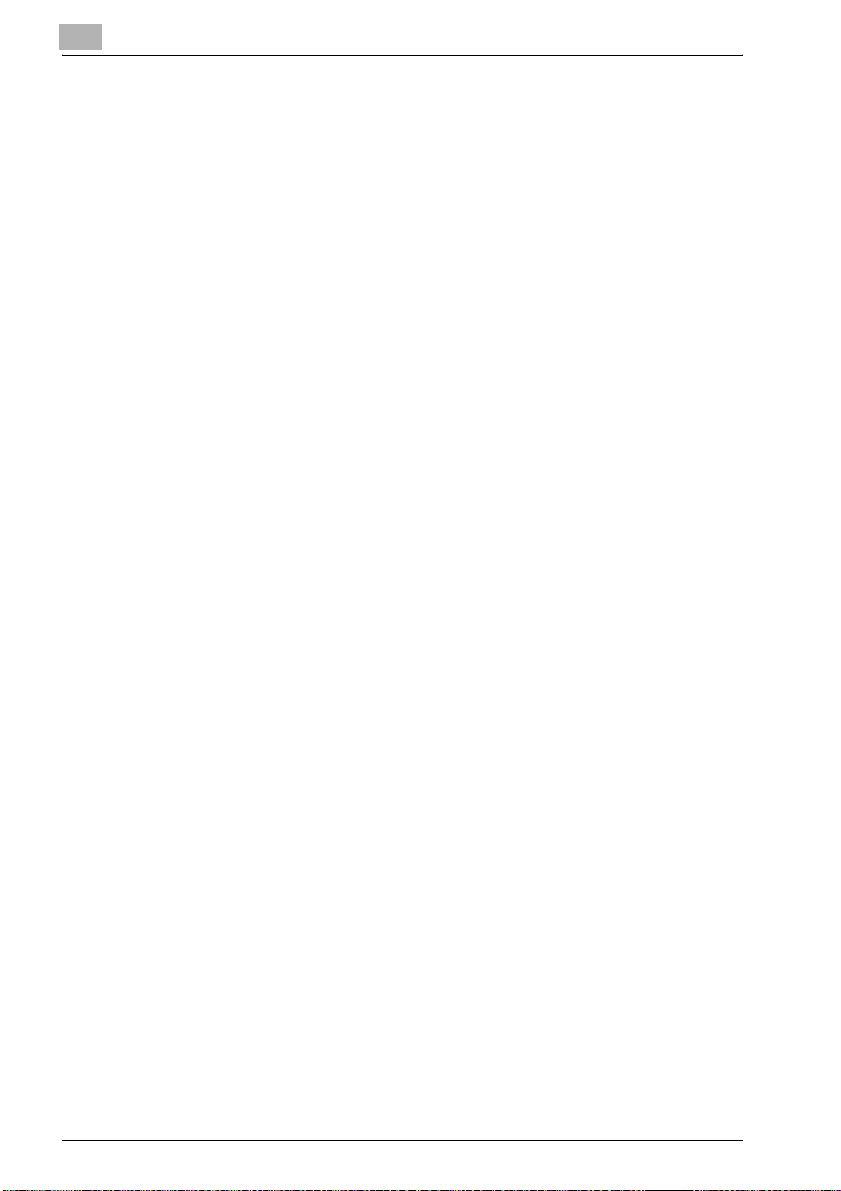
2
Przegląd funkcji skanowania
2.1.2 Funkcje przetwarzania skopiowanych danych
Funkcje przetwarzania skopiowanych danych pozwalają na importowanie i
przetwarzanie skopiowanych dokumentów, które zostały zamienione na
dane cyfrowe (skopiowane dane) i zostały zapisane na wewnętrznym dysku
twardym (HDD-A) kopiarki z użyciem dołączonego programu użytkowego
PageScope JobEditor.
Skopiowane dane, które zostały przetworzone, mogą zostać z powrotem
umieszczone na HDD-A i ponownie wydrukowane w dowolnym czasie.
Skopiowane dane, które są zapisane na HDD-A mogą zostać przesłane w
formacie PDF/TIFF do komputera poprzez FTP/SMB .
Ponadto skopiowane dane znajdujące się na HDD-A mogą zostać ponownie
wydrukowane w każdej chwili. Dzięki temu można teraz drukować dokument
wiele razy.
Funkcje przetwarzania skopiowanych danych można obsługiwać z użyciem
klawisza [Skrzynka użyt.] znajdującego się na panelu sterowania.
2-4 bizhub PRO 920 Scanner
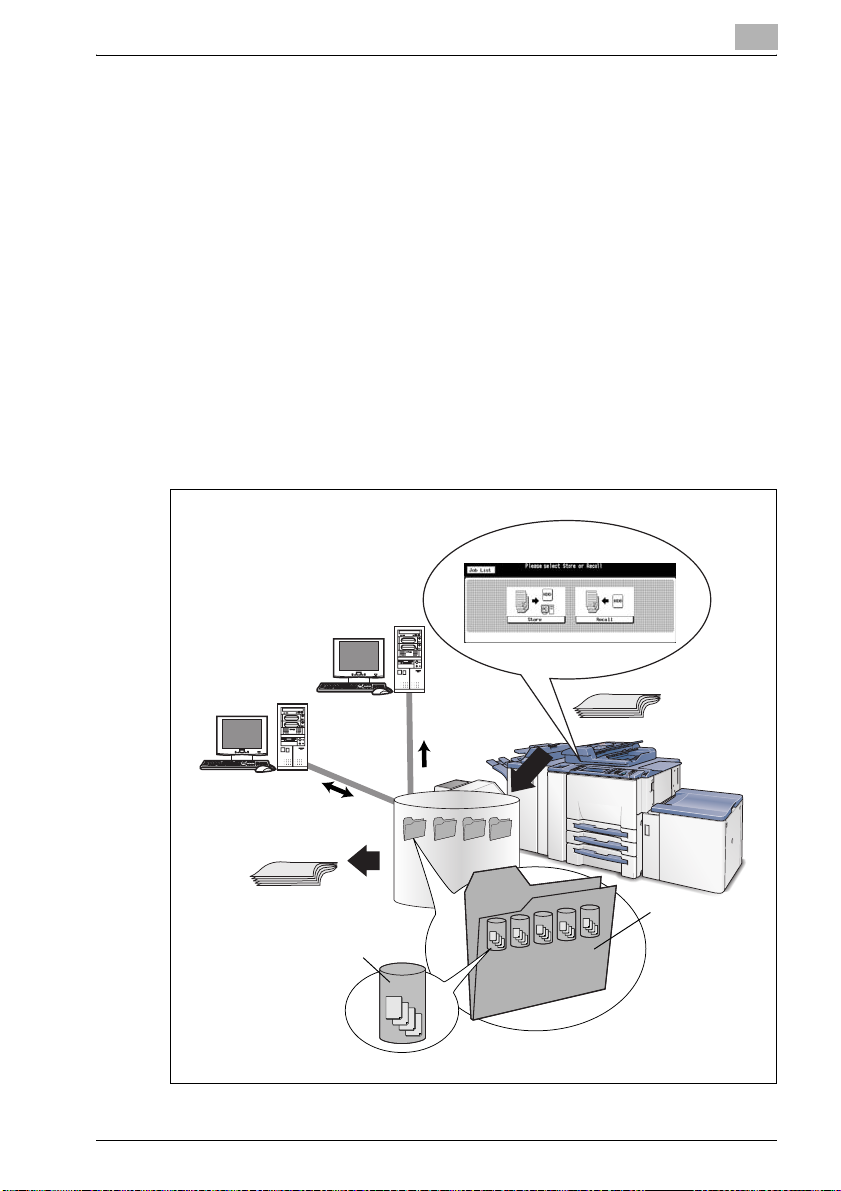
Przegląd funkcji skanowania
!
Bliższe dane
Aby dowiedzieć się więcej na temat Funkcji przetwarzania skopiowanych
danych, patrz “Informacje na temat folderów i skrzynek” na stronie 4-5.
Aby dowiedzieć się więcej na temat PageScope JobEditor, patrz
“PageScope JobEditor” na stronie 11-3.
!
Bliższe dane
Na terenie USA PageScope JobEditor i PageScope JobEditorServer nie
są dołączane do produktu.
Aby dowiedzieć się jak uzyskać aplikacje PageScope JobEditor oraz
PageScope JobEditorServer, należy skontaktować się z
przedstawicielem serwisu.
Serwer FTP/SMB
2
Oryginał
Połączenie
KOPIUJ/ZAPISZ
sieciowe
PageScope
JobEditor
Drukowanie
Odczyt
Skrzynka
Box
Box
0002
0001
Copy
Copy
0001
0001
Box
Box
0005
Box
0004
Copy
0003
Copy
0001
Copy
0001
0001
A osobiste
0001
bizhub PRO 920 Scanner 2-5
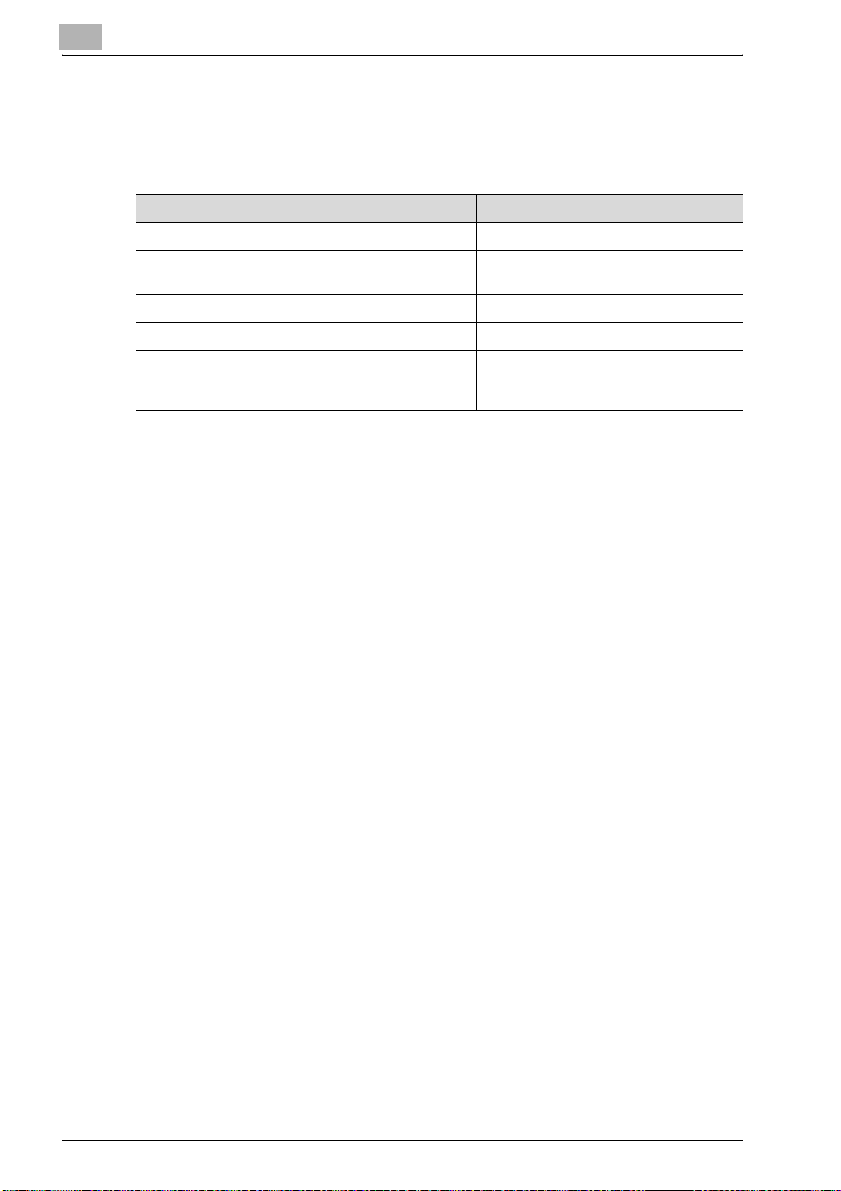
2
2.1.3 Funkcje Skanera sieciowego
Funkcje Skanera sieciowego pozwalają na wykonywanie poniższych działań
dzięki przekształcaniu skanowanego dokumentu na dane cyfrowe.
Właściwości Odsyłacz
Wysyłanie danych przez e-mail. “Wyślij przez e-mail” na stronie 5-6
Zapisywanie na dysku twardym sterownika druku
(HDD-B).
Wysyłanie do serwera FTP. “Wyślij na serwer FTP” na stronie 5-9
Wysyłanie do serwera SMB. “Wyślij na serwer SMB” na stronie 5-11
Importowanie danych zapisanych na wewnętrznym
dysku twardym HDD-B do komputera podłączonego
do sieci.
Z funkcji Skanera sieciowego można korzystać poprzez używanie klawisza
[Skanowanie] znajdującego się na panelu sterowania.
Przegląd funkcji skanowania
“Zapisz na dysku twardym B (HDD-B)”
na stronie 5-8
“Importowanie zeskanowanych danych
do komputerów” na stronie 8-7
2-6 bizhub PRO 920 Scanner
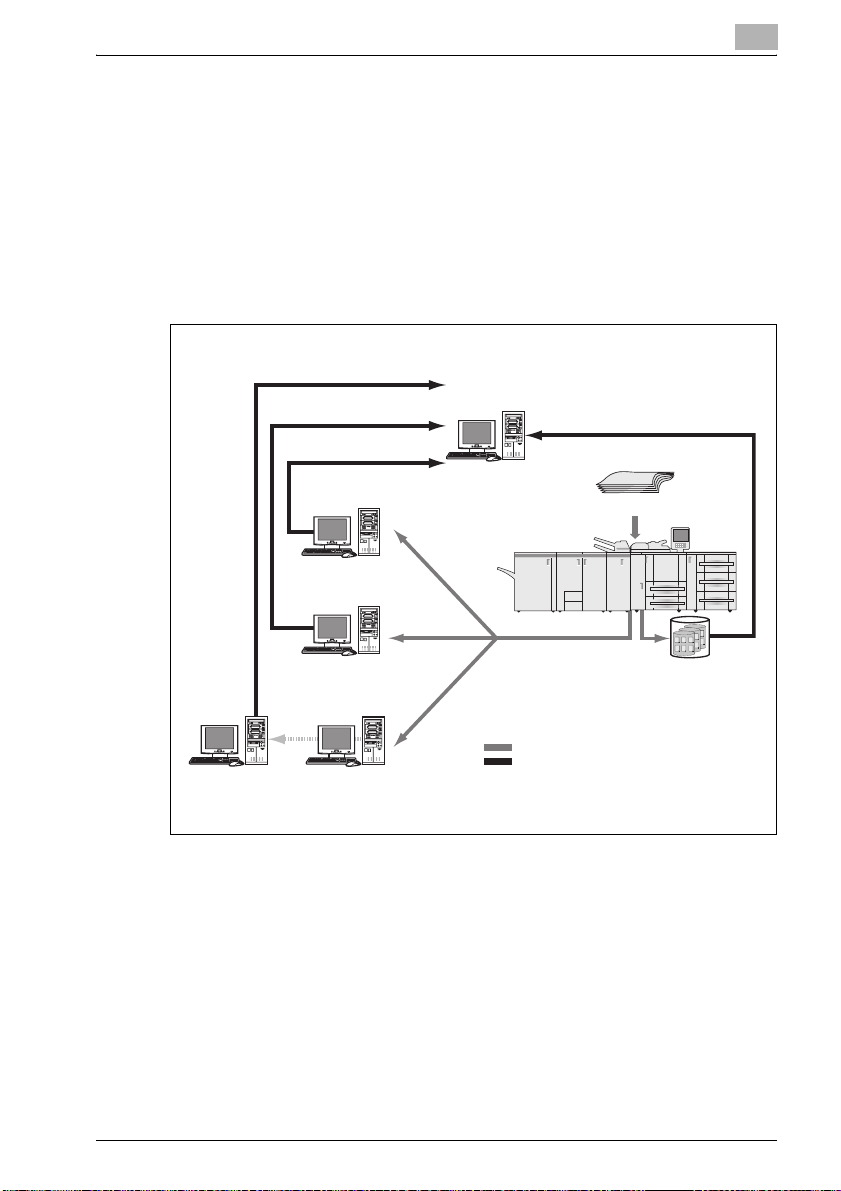
Przegląd funkcji skanowania
!
Bliższe dane
Aby korzystać z funkcji skanera sieciowego, wymagany jest opcjonalny
sterownik drukarki. Aby poznać szczegóły na temat sterownika drukarki,
skontaktuj się z przedstawicielem serwisu.
Aby korzystać z kopiarki jak ze skanera sieciowego, musi ona zostać
podłączona do sieci. Aby dowiedzieć się więcej na temat konfiguracji
sieci, skontaktuj się z administratorem sieci.
Otrzymywanie pliku jako załącznika do wiadomości E-mail:
Oprogramowanie E-Mail
Pobieranie z FTP:
Klient FTP
Dzielenie plików za pomocą
protokołu SMB
Serwer SMB
Import
Zapisywanie na wewnętrznym
dysku twardym.
Aplikacje zgodne z TWAIN
Sterownik skanera sieciowego
Oryginał
SKANOWANIE
Kopiarka
2
Box0003
Box0002
Copy
Report Report
Box0001
0001
Copy
Report Report
Copy Document
Printing Document Scanning Document
0001
Copy
Report Report
Copy Document
Printing Document Scanning Document
0001
Copy
Report
Report
0002
Copy Document
Printing Document Scanning Document
Copy
Report
Report
0002
Scanning DocumentCopy Document Printing Document
Copy
Report
Report
0002
Scanning DocumentCopy Document Printing Document
Serwer FTP
Wewnętrzny dysk twardy
Scanning DocumentCopy Document Printing Document
Przepływ danych podczas skanowania
przez kopiarkę
Przepływ danych podczas importu
Serwer POP
Serwer SMTP
przez komputer
(E-mail)
bizhub PRO 920 Scanner 2-7

2
2.2 Wymagania techniczne produktu
Aby poznać informacje na temat wymagań technicznych kopiarki,
sterownika drukarki i sieci, patrz Instrukcja użytkownika każdego z nich lub
skontaktuj się w związku z każdym z tych urządzeń z administratorem.
Wymagania techniczne funkcji skanowania
Element Dane techniczne
Rodzaj Oryginałuarkusz/książka/przedmiot trójwymiarowy
Maksymalny rozmiar oryginału A3 (297 mm × 420 mm) /11" × 17" (279,4 mm × 432 mm)
Przedmiot trójwymiarowy Grubość: Maks. 30 mm
Orientacja oryginału Maksymalnie z lewej strony
Rozdzielczość skanowania 200 dpi, 300 dpi, 400 dpi, 600 dpi
Prędkość odczytu A4:
Interfejs Ethernet(100BASE-TX/10Base-T)
Tryby odczytu • Skanuj do HDD
Metoda kompresji W przypadku plików o formacie TIFF/PDF metodą
Elementy odczytywania, które
można skonfigurować
Waga: Maks. 6,8 kg
Simpleks 92 stron/minutę
Dupleks 46 stron/minutę
8,5 × 11:
Simpleks 92 stron/minutę
Dupleks 46 stron/minutę
• Skanowanie do FTP
• Skanowanie do SMB
• Skanowanie do e-maila
kompresji jest MMR
Metoda kompresji może zostać zmieniona na
kompresję MH
Aby uzyskać więcej informacji, skontaktuj się z
przedstawicielem serwisu.
Ustawienie oryginału, Obraz specjalny, Zoom, Program
użytkowy, Format skanu, Jakość, Tryb kopiowania,
Format pliku, Nazwa pliku, Adres
Przegląd funkcji skanowania
Wymagania techniczne elementów odczytu, które można skonfigurować,
oprócz formatu pliku, nazwy pliku i adresu, są zgodne z wymaganiami
kopiarki. Aby dowiedzieć się więcej, patrz Instrukcja użytkownika (Kopiarka)
2-8 bizhub PRO 920 Scanner
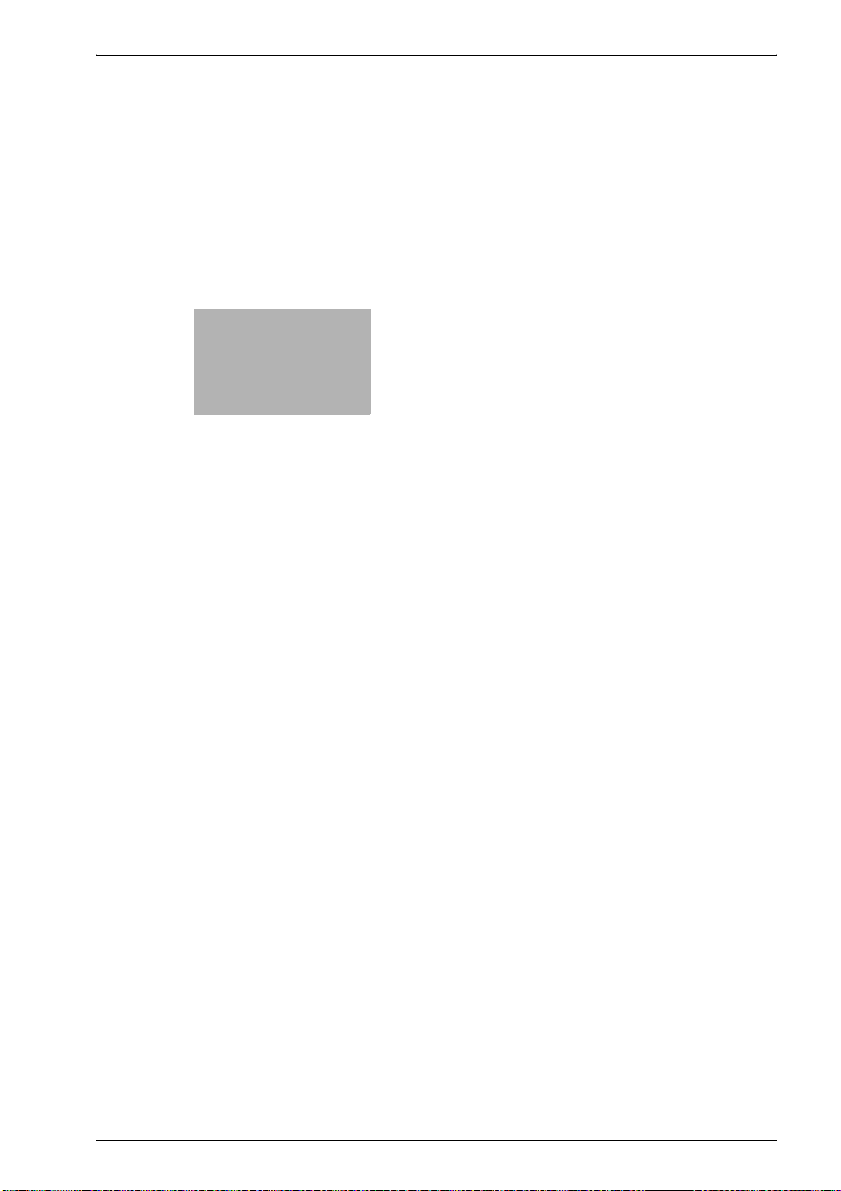
3
Przed rozpoczęciem
korzystania z funkcji
skanowania

